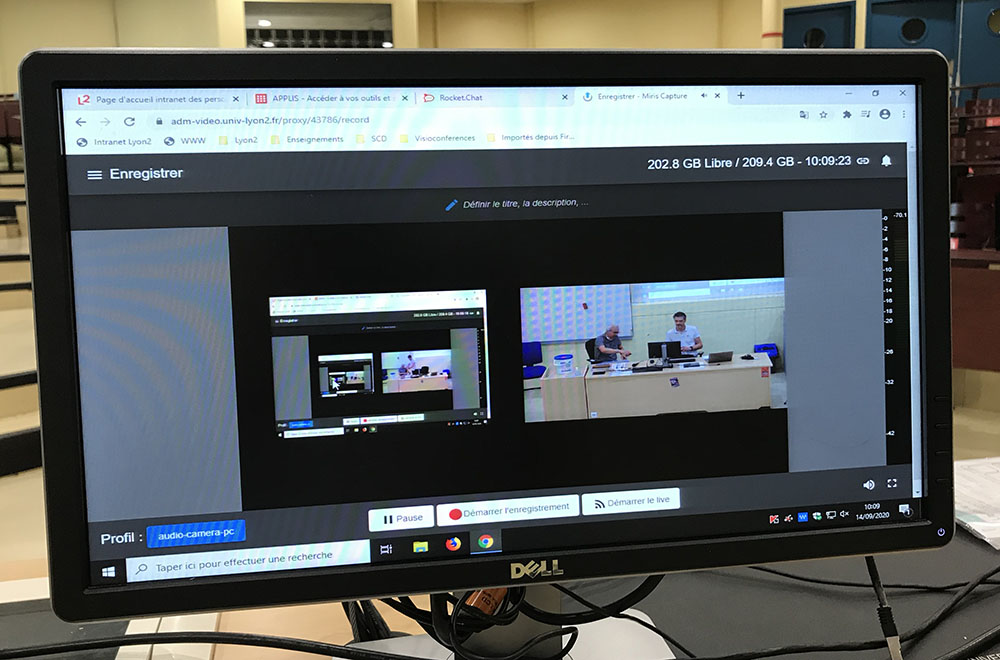Préparation avant votre cours
Sommaire (accès directs) :
- Avant-propos
- Préparation et connexion des appareils de l'amphi
- Connexion et paramétrage de la diffusion du cours
Avant-propos
Votre cours se passera globalement de la même manière qu'habituellement.

L'outil filmera une zone du bureau et l'écran de votre ordinateur. Il est possible, comme pour Audio Vidéo Cast de n'enregistrer que le son de votre voix avec votre écran.
Lorsque vous filmez, vous pouvez voir la zone de captation (Larousse : Enregistrement d'un spectacle scénique ; film qui en est tiré : La captation d'un opéra) et qui apparaitra, comme je vous l'expliquerai plus bas, sur l'écran du PC. Si vous avez l'habitude de vous déplacer, il faut penser à ne pas sortir du cadre.
Les salles équipées disposent d'une caméra en fond de salle, elles ne filment pas à votre insu. La DSI, qui est tenue à des accords de confidentialité, peut prendre la main à distance pour vérifier son fonctionnement hors cours.
Lorsque la camera filme, vous pouvez voir une LED clignoter.
PS : cette vidéo a été prise à partir d'un smartphone au format .mov. Après son dépôt sur le Média Serveur, j'ai pu l'insérer directement dans mon texte.

Vous ne devez pas toucher à l'appareil, tous les branchements sont faits et paramétrés. Il se trouve dans le coffre de l'amphi. On le nomme "MirisBox".
Préparation et connexion des appareils de l'amphi
Sur la chaire, commencez par :
- Allumez et vérifiez l'Extron.

- Allumez l'éclairage de la salle, si l'ambiance générale de celle-ci est sombre, notamment celui qui illumine la chaire.
- Si vous disposez d'un ordinateur personnel pour faire votre cours, connectez-le au câble HDMI.
- Allumez et vérifiez que le micro fonctionne bien.
- Allumez l'ordinateur fixe et loguez-vous.

Sur l'écran d'accueil de votre session sur le PC fixe cliquez sur l'icône "Cours en direct (Ubicast)"
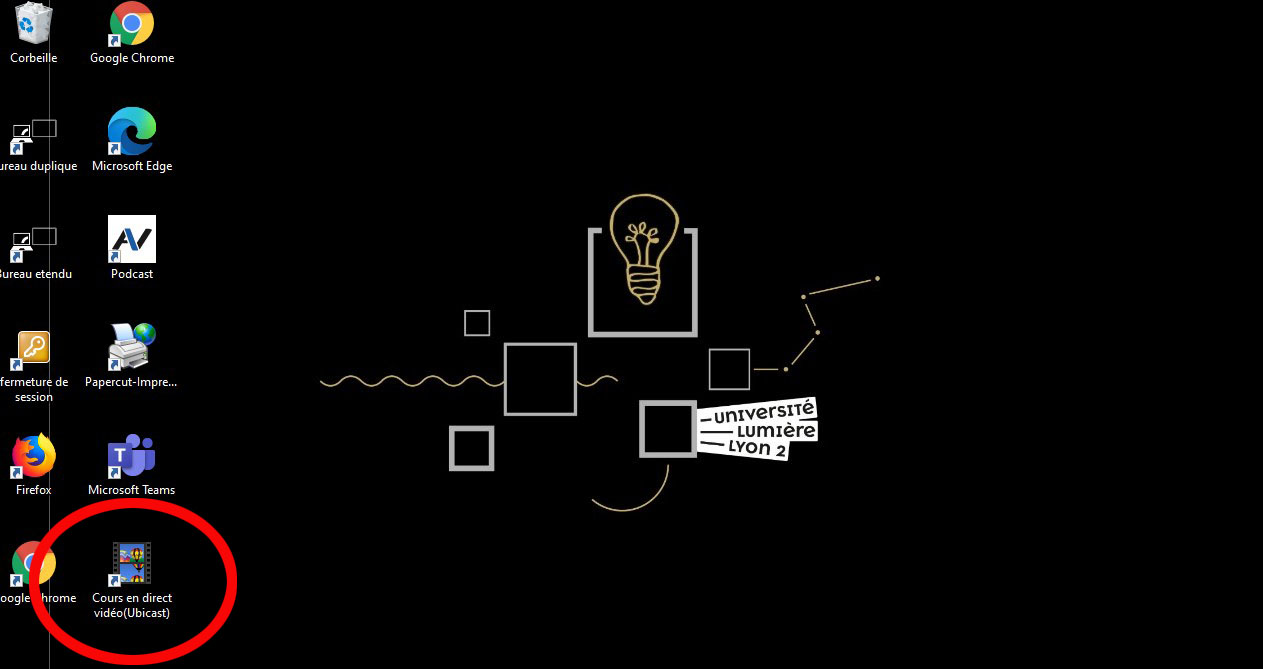
Connexion et paramétrage de la diffusion du cours
Le dispositif se connecte à votre amphi et le bouton "Enregistrer" apparait. Cliquez sur celui-ci.
PHOTO "Enregistrer" (en cours de production)
Une page apparait.
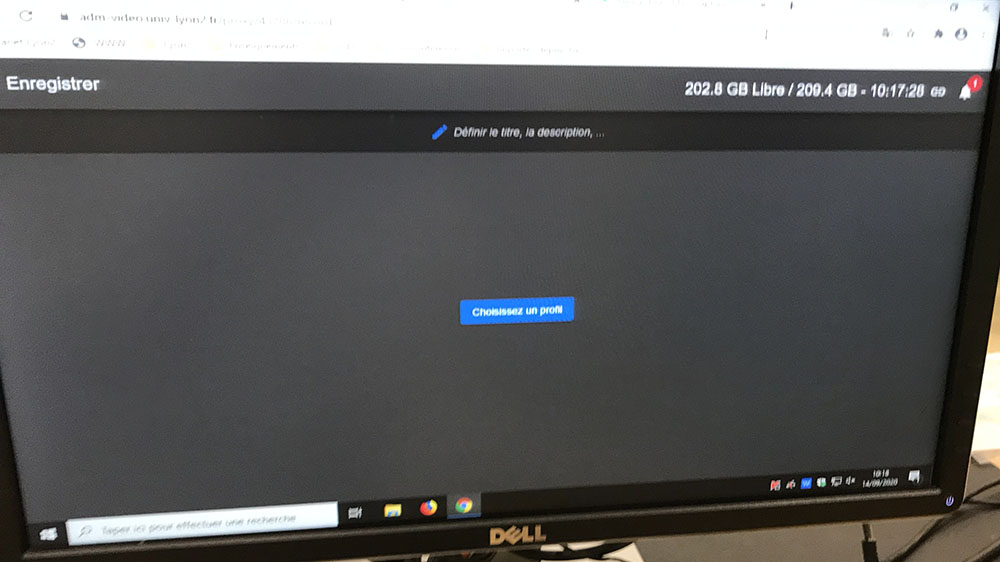
Avant de commencer le cours, vous pouvez lui configurer un titre et une description. Cela peut aider vos étudiants à confirmer qu'ils sont dans le bon cours.
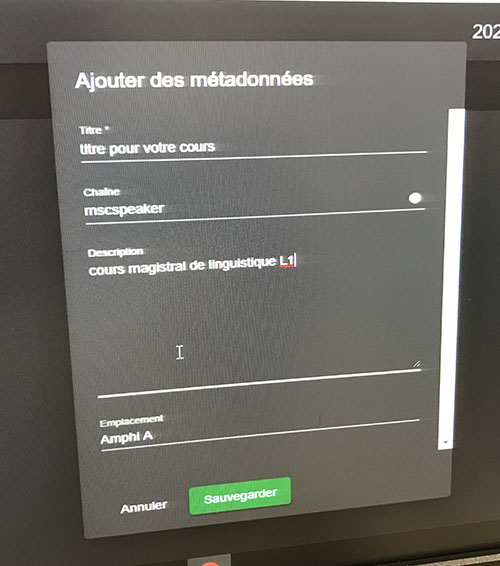
Après avoir cliqué sur "Sauvegarder", vous retournez sur la page. Cliquez sur "Choisissez un profil".
Deux choix vous sont proposés, cochez celui qui vous convient le mieux puis cliquez sur "OK" :
- audio-camera-pc, correspond à une diffusion avec votre PC, le film et votre voix
- audio-pc, correspond, comme vous l'aurez compris à la captation de votre voix sans la vidéo.
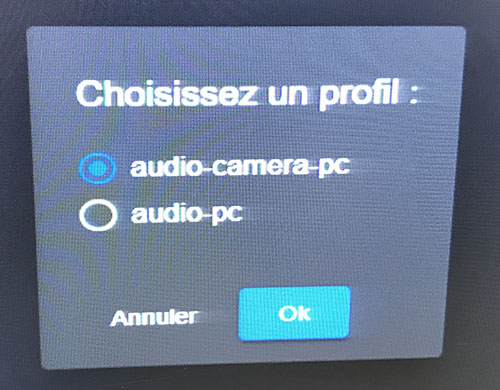
Après un léger temps d'attente, l'écran de prévisualisation apparait